S vydáním klienta SkyDrive a služby Disk Google je zálohování souborů do cloudu snazší než kdy jindy. Zatímco SkyDrive nabízí 7 GB volného úložného prostoru (25 GB volného upgradu pro věrné uživatele), Disk Google nabízí všem uživatelům zdarma 5 GB volného úložného prostoru. Obě služby umožňují rozšíření úložného prostoru zakoupením placeného úložiště.
Jak všichni víme, SkyDrive a klienti Disk Google jsou k dispozici pro Windows. Pokud jste již nainstalovali a používali službu SkyDrive a Disk Google, pravděpodobně jste si všimli, že můžete snadno přetáhnout soubor do složky SkyDrive nebo složky Disk Google a synchronizovat soubor s účtem.
Pokud však chcete zálohovat velké množství souborů přenesením souborů do svého účtu, přetažení souborů může chvíli trvat. Jaký je tedy nejlepší způsob, jak snadno poslat velké množství souborů do složky SkyDrive nebo složky Disk Google?

Nejlepším způsobem je přidat zástupce SkyDrive a Disk Google do nabídky Odeslat. Přidáním zástupců SkyDrive a Google Drive do menu Odeslat do budete moci posílat soubory ve formátu jiffy.
Postup:
Krok 1: Přejděte na C: Uživatelé Uživatelský adresář („C“ je písmeno instalační jednotky systému Windows a „UserName“ je název uživatelského účtu). Klepněte pravým tlačítkem myši na SkyDrive a vyberte Vytvořit zástupce. Také klikněte pravým tlačítkem myši na Disk Google a klikněte na Vytvořit zástupce.
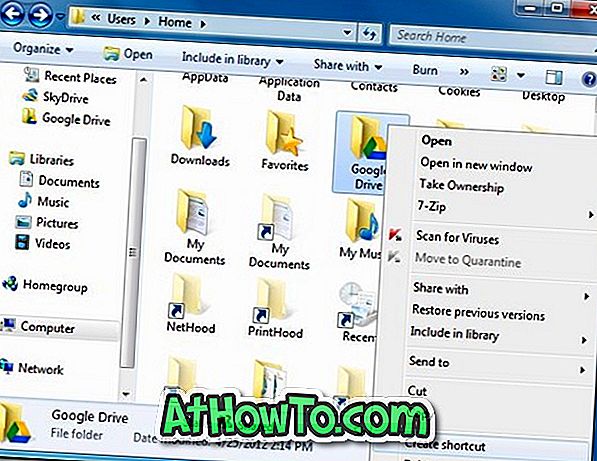
Krok 2: Otevřete dialogové okno Spustit. K tomu současně stiskněte klávesy Windows + R. V dialogu zadejte shell: sendto a stiskem klávesy Enter otevřete složku SendTo.
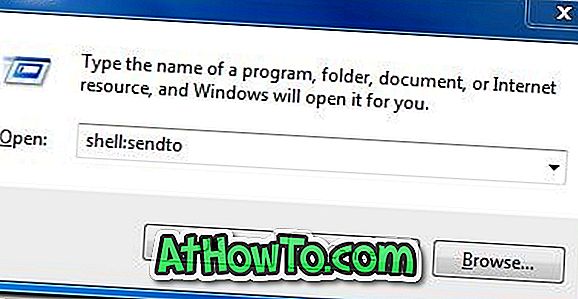
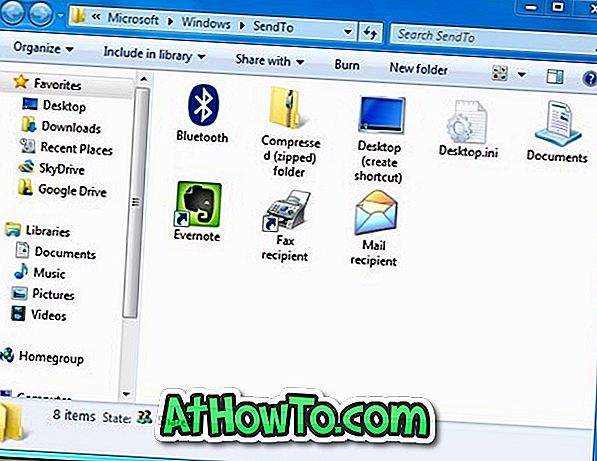
Krok 3: Zkopírujte zástupce aplikace SkyDrive a Disk Google, které jsme vytvořili v kroku 1 do složky SendTo. A je to! Nyní byste měli mít v nabídce SendTo zástupce Google Drive a SkyDrive. Od této chvíle můžete jednoduše kliknout pravým tlačítkem myši na soubor, zvýraznit možnost Odeslat a potom klepnout na položku Disk Google nebo SkyDrive a odeslat vybraný soubor do cloudu.
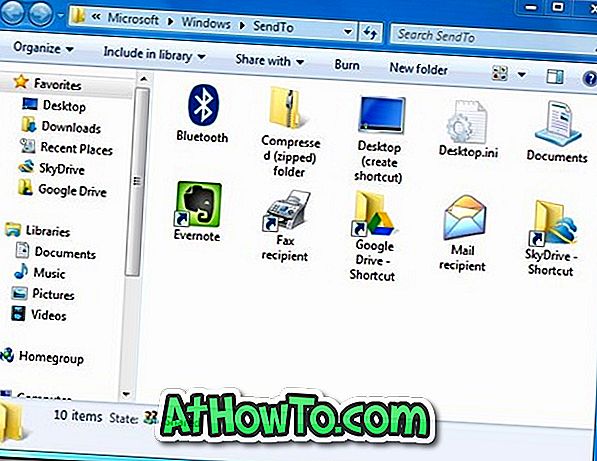
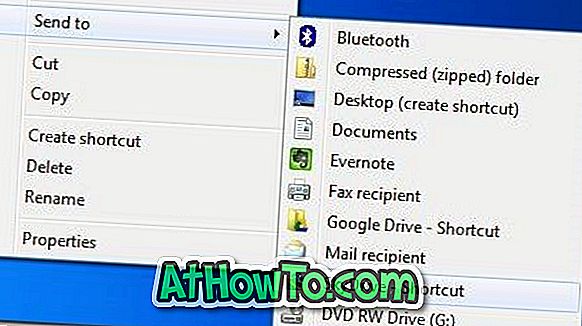
Jediným úlovkem je, že když použijete nabídku Odeslat do, chcete-li odeslat soubor na Disk Google nebo SkyDrive, soubor se uloží do kořenové složky. Jinými slovy, pokud chcete odeslat soubor do podsložky SkyDrive nebo Disk Google, musíte soubor ručně přetáhnout.
Uživatelé, kterým nevadí přidání více zkratek do nabídky Odeslat do, mohou do nabídky přidat zástupce Dokumentů a Veřejných složek.














